Включаем SSO авторизацию Kerberos или NTLM в Mozilla Firefox
- Recluse
- 23.01.2022
- 9 181
- 0
- 12.08.2022
- 2
- 2
- 0

- Содержание статьи
Для того, чтобы включить возможность SSO (Single Sign-on) в Mozilla Firefox, с использованием Kerberos или NTLM, вам нужно будет провести дополнительные настройки в браузере. Данный процесс настройки представляет из себя добавление нужного сетевого адреса, на котором требуется включить возможность работы Kerberos или NTLM, в список разрешенных. Сделать это можно одним из нескольких способов:
- Редактирование настроек браузера (about:config)
- Групповыые политики (только в Windows)
Редактирование настроек
Для включения авторизации Kerberos на нужных ресурсах, путем редактирования настроек браузера, нужно выполнить следующие шаги:
- Открываем в Firefox страницу настроек - для этого, в адресной строке набираем
about:config, и нажимаем клавишу Enter. - При появлении окна с предупреждением о возможном вреде, при ручном редактировании настроек, пропускаем его, нажав кнопку "Принять риск и продолжить".
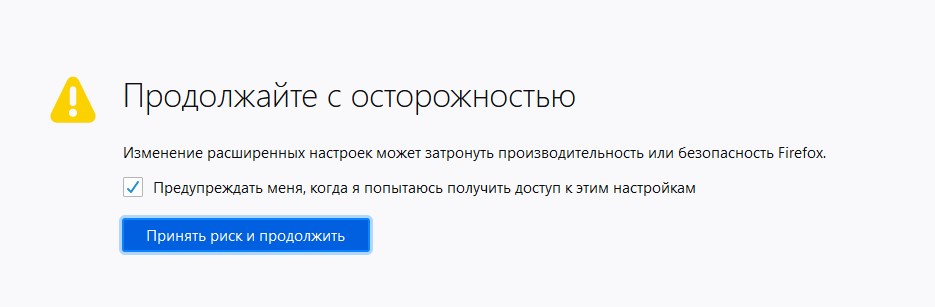
- В открывшейся странице с настройками, в поле поиска вводим network.negotiate-auth.trusted-uris. После этого, должна отобразиться одна единственная строка, с точно таким же названием.
- Нажимаем на ней два раза, и вводим доменное имя или адрес нужного сайта, без указания протокола или порта. Например, если нужно добавить сайт с адресом http://ethercalc, то пишем просто
ethercalc. Если нужно задать несколько адресов, для разделения которых следует использовать запятую - к примеру,ethercalc, etherpad.domain.local
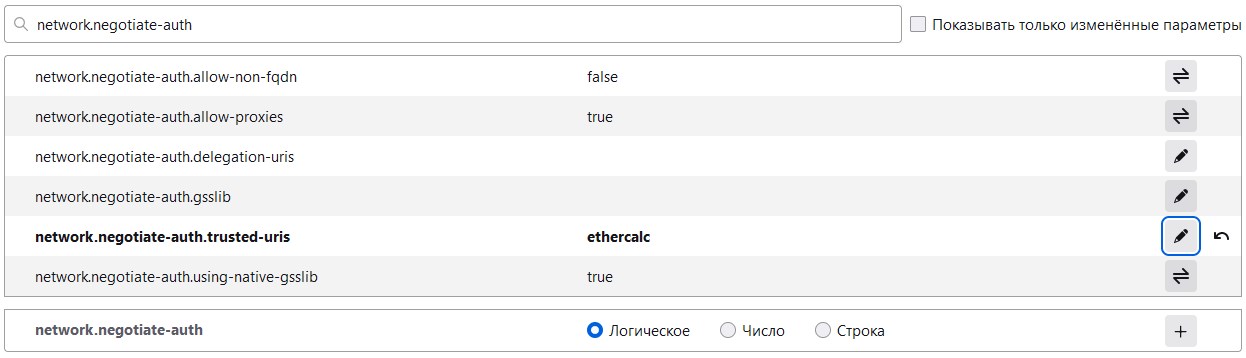
- По окончанию ввода, следует нажать кнопку с синей галочкой, или клавишу Enter, для выхода из режима редактирования и применения изменений.
- После этого, можно проверять работу авторизации на нужном сетевом ресурсе.
Групповые политики
Для использования групповых политик, вам нужно скачать и установить шаблоны с их официального репозитория - ссылка. Так же стоит помнить, что поддержка групповых политик реализована только начиная с Firefox версии 60.
Используя шаблоны групповых политик для Mozilla Firefox, можно задать такие же централизованно для всех необходимых компьютеров домена Active Directory. Для этого, выполняем следующие действия:
- Открываем Редактор групповых политик
- Переходим по следующему пути - Конфигурация компьютера - Политики - Административные шаблоны - Mozilla - Firefox - Аутентификация
- Находим параметр SPNEGO
- Открываем его, и задаем значение "Включено".
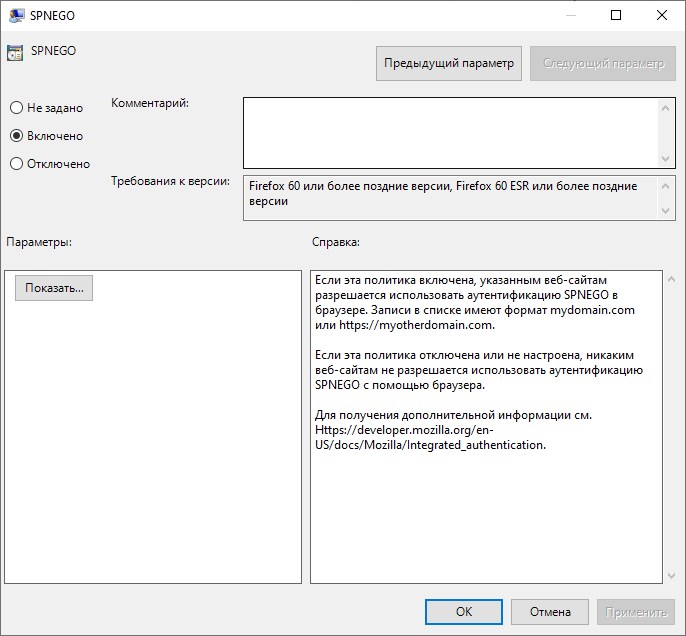
Ниже, в поле "Параметры", нажимаем на кнопку "Показать", и вносим адрес нужного сетевого ресурса. Если нужно внести несколько адресов, то вносим их по отдельности в каждую строку.
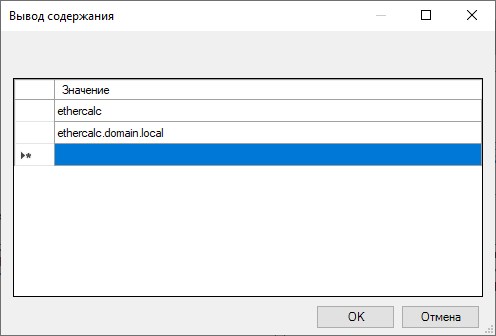
- Нажимаем кнопки "ОК" для закрытия окон с применением изменений
- Ждем, когда групповые политики применятся на компьютере, перезапускаем браузер, и проверяем работу авторизации на нужном ресурсе.
Добавить комментарий